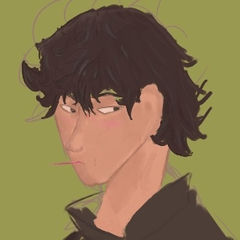* Ce matériau est uniquement destiné à aider à la transparence. Des opérations sont requises avant et après l’exécution de l’action.
* Le chevauchement du contenu entre les images et le texte facilite la traduction.
(1) Préparez à l’avance les parties que vous souhaitez voir à travers sur une couche séparée.
Séparez les calques par le dessin au trait et le remplissage (indiqué comme le corps principal dans l’image ci-dessus), et changez le calque de remplissage en mode multiplication.
-----
(2) Exécutez l’action automatique avec le calque linéaire sélectionné.
Cela permet de sélectionner la zone de dessin du calque lineart> d’agrandir la sélection> de créer un nouveau calque> un nouveau remplissage de calque> un flou gaussien> > une opération d’écrêtage avec le calque inférieur.
-----
(3) Après avoir exécuté l’action, déplacez le calque nouvellement créé sous le calque linéaire. Le calque est maintenant visible.
(Le nom de la nouvelle couche changera en fonction de l’environnement et des paramètres de l’utilisateur.) )
-----
(4) Vous pouvez le compléter avec cela, mais en l’ajoutant, vous pouvez rendre le tissu plus transparent.
Dans l’exemple de dessin ci-dessus, j’ai ajouté une nouvelle couche de multiplication au-dessus de la couche de remplissage. (Étant donné que les paramètres de découpage sont conservés, cette méthode peut réduire les défaillances.) )
Appliquez de manière à ce que la couleur de la partie qui se chevauche du tissu soit plus foncée. Dans le cas du torse, vous pouvez exprimer le tissu derrière le bras en prenant conscience de l’enrouler autour de l’arrière du corps, et dans le cas des parties des manches, vous pouvez exprimer le tissu derrière le bras en n’appliquant pas seulement le bras.
Sur le côté droit de la figure, j’ai utilisé les « taches de sang » du pinceau de décoration pour la couche d’ajout afin de la faire briller. La dentelle sur la gauche est faite maison.
-----
C’est un peu difficile, mais ça aura certainement l’air bien, alors essayez de l’utiliser !

※本素材はあくまでシースルー化を補助するものです。アクション実行の前後に操作が必要です。
<解説> ※画像と文字で内容が重なっているのは翻訳を容易にするためのものです。
① あらかじめ透けさせたいパーツを別のレイヤーで用意します。
線画と塗り(上記画像では本体と表記)でレイヤーを分け、塗りのレイヤーは乗算モードに変えておきます。
-----
② 線画レイヤーを選択した状態でオートアクションを実行します。
これにより 線画レイヤーの描画範囲を選択>選択範囲を拡大>新規レイヤー作成>新規レイヤーに黒で塗りつぶし>選択解除>ガウスぼかし>下のレイヤーでクリッピング の操作が行われます。
-----
③ アクション実行後、新しく作られたレイヤーを線画レイヤーの下に移動させます。これでレイヤーが見えるようになりました。
(新しいレイヤーのレイヤー名は使用者の環境や設定によって変わります。)
-----
④ これで完成にしてもいいのですが加筆することでより布が透けているように見せられます。
上記の作画例では塗りのレイヤーの上に新しく乗算レイヤーを追加して加筆しました。(クリッピング設定が保持されているのでこの方法だと失敗を減らせます。)
布が重なっている部分の色が濃くなるように塗ります。胴体なら体の後ろへの回り込みを意識して、袖パーツなら腕だけを塗らないことで腕の奥の布を表現できます。
<アレンジの例>
図の右側は加算レイヤーにデコレーションブラシの「血痕」を使用してキラキラにしました。左側のレースは自作です。
-----
ちょっと難しいけど確実に見ばえが良くなるので使ってみてね!